
字幕制作ソフト『SSTG1シリーズ』を使って字幕翻訳の仕事をしている方も多いと思います。
ただ、パソコン1台で作業をしていると、そのパソコンに不具合が生じたり壊れたりしたときに作業が中断してしまい、最悪の場合納期に間に合わないなんてことも・・・
SSTは、複数のパソコンにインストールすることができます!^^
筆者も、納期間際でSSTが正常に動作しなくなって焦ったことがあったので、パソコンを2台持ちしてどちらにもSSTをインストールしています。
この記事では、SSTを2台目のPCにインストールする方法と、おすすめのPCを紹介します!
お知らせ
実は筆者、現在は字幕翻訳の仕事をしていません。
そのためブログ内の情報は最新ではない可能性がある点、ご了承ください。※消すかどうかも迷いましたが、必要な人がいるかもしれないので残しておきたいと思います!
字幕翻訳の大変さ、続けられなくなった理由などはこちらの記事にまとめましたので、ご参考ください。
-

-
【体験談】字幕翻訳の仕事はきつい?プロになるのをあきらめた理由
続きを見る
何台のPCにインストールできるの?
SSTG1シリーズを何台のPCにインストールできるかについては、公式ホームページのQ&Aに回答がありました。
NetSSTG1は3台(個人)、10台(法人)
SSTG1 Lite2は3台
と認証台数に制限があります。
現在認証しているPCが壊れた場合でも、認証済み台数としてのカウントは残ったままになります。何卒ご了承ください。SSTG1Pro・SSTG1Liteにはインストール台数に上限はありません。
カンバス社の公式ホームページより

SSTを2台目のPCにインストールする方法
まずは、カンバス社の公式ホームページから、マイページにログイン。
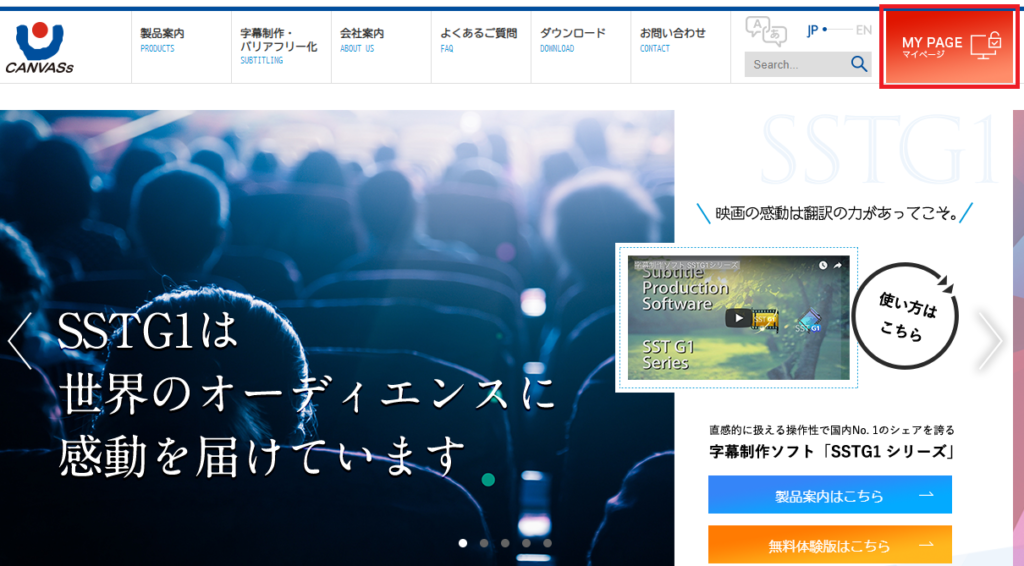
次にマイページ左側のメニューから、『インストーラダウンロード』をクリック。
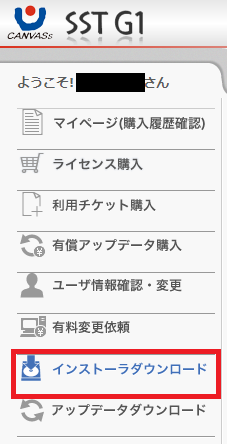
インストーラのバージョンを選択して、『ダウンロード』をクリック。
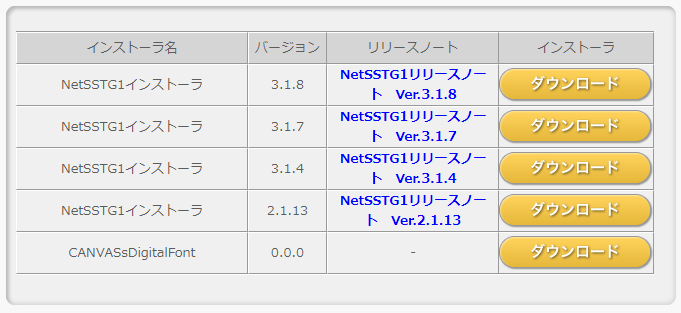

2台目におすすめのPC
SSTって推奨スペックがあったりパソコンによってはうまく作動しなかったりと、
「2台目のPC、どのメーカーのものを買えばいいの?」
と悩む方も多いのではないかと思います。
そんな方には、筆者も使っているツクモのノートPCをおすすめします!

詳しいレビューは別の記事にまとめてあるので、こちらもご参照ください^^
-

-
【SSTG1】カンバス社推奨のツクモPCを購入してみた!
続きを見る
あとがき
会社で勤めていた頃は、パソコンに不具合が起きてもシステム担当の人が何とかしてくれていましたが、フリーランスになると自分で全部解決しなければならず大変ですよね。
万が一に備えてパソコンを2台持っておくと、やはり安心感が違います。
SSTの複数PCへのインストール方法はとても簡単なので、ぜひ試してみてくださいね!
ちー🍀
